Cum putem fixa (pin) foldere in Taskbar in Windows 10 Preview

When launched Windows 7, one of Feature Sites introduced by Microsoft in this operating system was the ability to fixed (pin) shortcut-uri but applications in Taskbar. Also users have the possibility, both in Windows 7 as well as in Windows 8, to access the files and folders used frequently by clicking on the icon Windows/File Explorer. Users of these operating systems who want to Fix folders or FILES (for example document) in Taskbar, I can do this only with the help of some tweak-uri (changing the path of an executable with that of the desired folder or file) or of Third-Party applications.
One of the changes made by Windows 10 Preview is that users can now Fix in taskbar inclusive FILES or leaflets, without having to resort to Third-Party or complicated Tweaks.
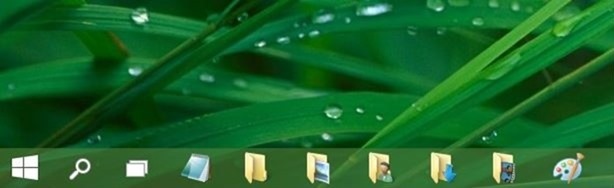
In addition, focused folders (Pinned) in taskbar can be opened quickly and with the help of some Shortcuts on the keyboard (The key Windows in combination with numerical keys of the 1 the 9, where each numeric key is the equivalent of the position of a shortcut fixed on taskbar).
How can we fix folders on Taskbar in Windows 10 Preview?
Desi Windows 10 allows for fixing folders on Taskbar, if you click-right on a folder you will notice that the option Pin to Taskbar Missing from Context Menu. But the process is quite simple:
- Navigati Catre The location of the folder which you want to FIX in Taskbar and click-right on this
- From the displayed menu select the option Pin to Start (This action will fix a folder of the folder in the respective folder Start Menu or in Start Screen)
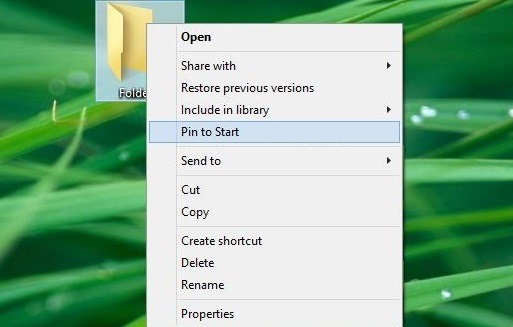
- Then open Start menu (or Start Screen-ul), right -click on the folder's tile respectively and select the option Pin to Taskbar
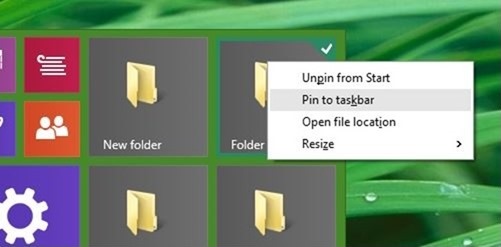
And ready. In this way you can fixed rapid leaflets in Taskbar-u FROM Windows 10 Preview.
Note: Windows 10 Preview does not allow more folders to be fixed at the same time at Menu or Taskbar.
STEALTH SETTINGS – How to pin folders to Taskbar in Windows 10 Preview
Cum putem fixa (pin) foldere in Taskbar in Windows 10 Preview
What’s New
About Stealth
Passionate about technology, I like to test and write tutorials about Windows operating systems, seeking to discover interesting things.
View all posts by stealthYou may also be interested in...

